win7怎么释放20网速(win7释放20%网速限制的方法)
时间:2023-03-07 03:26 来源:未知 作者:lufang 点击:载入中...次
其实在win7系统中默认是限制了我们20%的网速,那我们要如何释放20%网速限制呢?很多使用win7系统的用户都有这样的疑问,那么下面在下就来教大家win7释放20%网速限制的方法,感兴趣的也可以往下看哦。
具体方法如下: 1、右键点击开始菜单,找到运行选项输入gpedit.msc,然后点击回车键进入组策略。 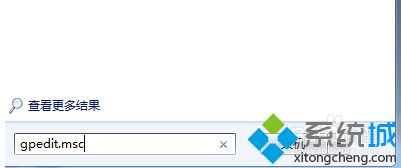 2、进入组策略之后依次点击计算机配置,然后点击下方的管理模板。 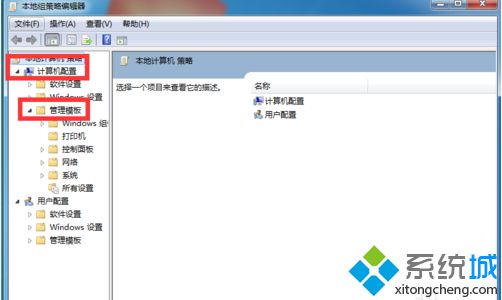 3、打开管理模板后,点击下方的网络选项,然后点击QOS数据包计划,打开。 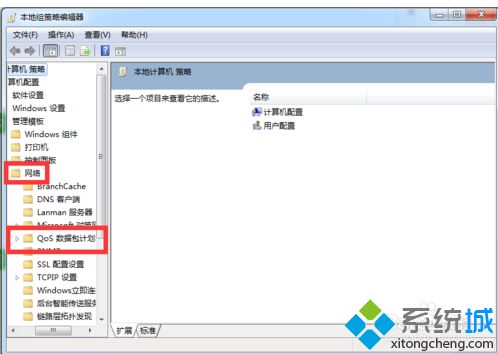 4、进入QOS数据包计划和,我们可以看到右边有一个限制保护宽带。 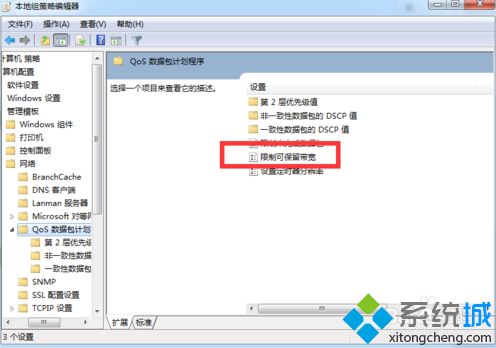 5、然后双击限制可保留宽带,进入配置界面后,我们可以看到如果限制了网速,会显示已启用,然后下面显示20%。 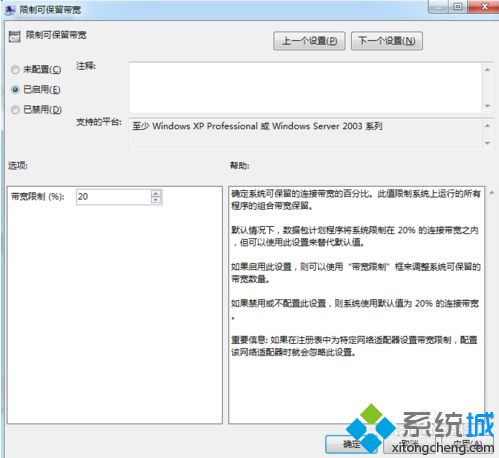 6、我们点击未配置,在未配置前面打钩,然后点击确定即可完成。 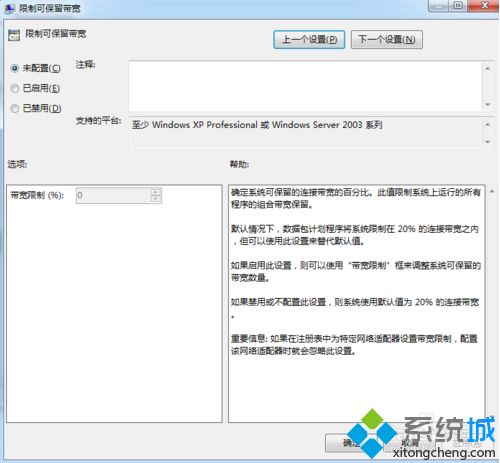 7、打开电脑自带的默认保存20%的网速之后电脑网速如果没有提升的话,我们重启下电脑和路由器重新连接下网络即可完成提速。 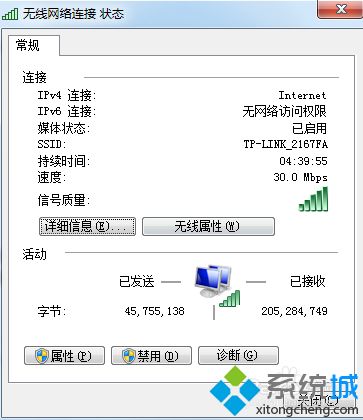 (责任编辑:ku987小孩) |